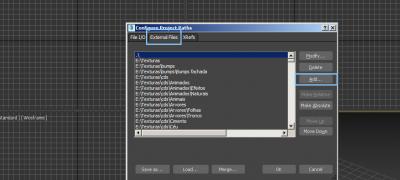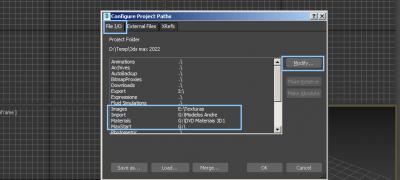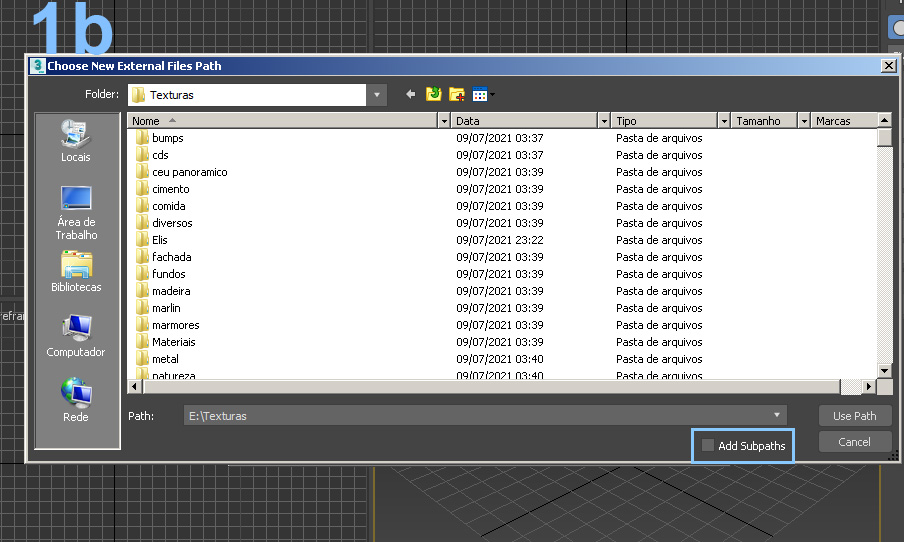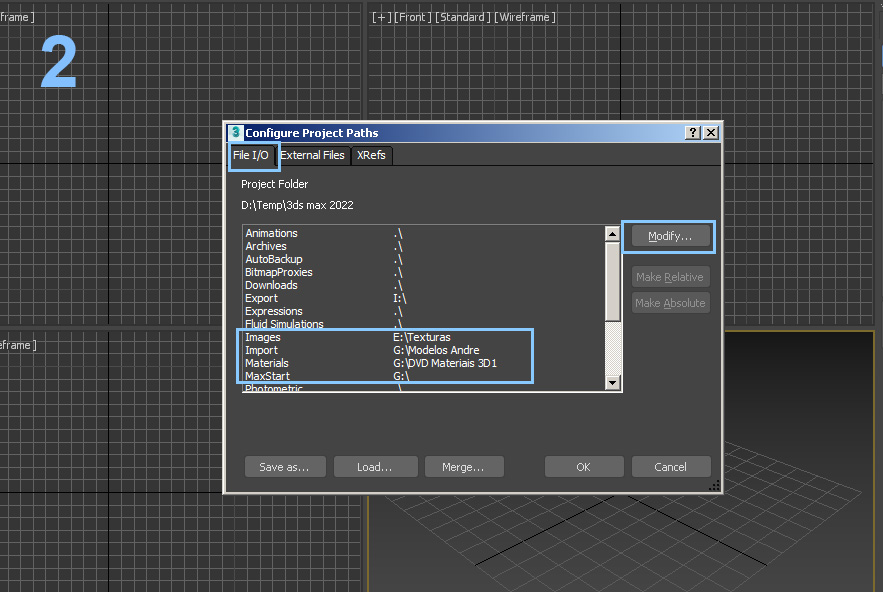Cursos e Bibliotecas Ver Mais
Galeria 3D1 Ver Mais

Jomar Machado
Rio de Janeiro - RJ

MMaximuss
Sâo Bernardo do Campo - AC

aacoliveira
São Paulo

Tiago Sillos Padovani
Brasília - GO

Gilmarberlatto
Brazil
Portfólios Ver Mais
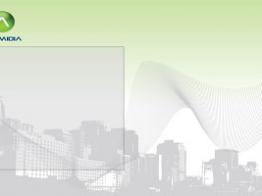
Pedro Ivo S. Cardoso
Santos/SP - SP

ROBICO
ilha do Marajó - PA

3DMais
Sorocaba - SP

THADS2456
São José Do Rio Preto SP - SP
Salvar texturas
Olá pessoal tudo bem... estou com uma dúvida aqui... eu fiz uma biblioteca de materiais e quando eu vou aplicar um material salvo em outro projeto o material vem porém sem as textura que eu tinha add... como faço para resolver isso ?
Um grande abraço e até mais...
Um grande abraço e até mais...
Oi Anderson, tudo bem?
As texturas não fazem parte do arquivo da biblioteca de materiais do Max, caso contrário, ele ficaria gigante, então, os materiais guardam apenas o nome das texturas e o Max define em quais pastas deve procurar as texturas com aqueles nomes.
Portanto, o ideal é que você crie uma ou mais pastas com todas as texturas que você usa, em vez de deixá-las junto com os Meshes dos objetos ou nas pastas de projetos antigos, assim, terá a pasta "Texturas" na HD e independente de onde ela esteja, é só você indicar para o Max e ele vai encontrar todas as texturas.
Tem gente que usa aqueles Scripts para localizar e relincar as texturas, mas precisam disso porque não trabalham direito com o programa, se fizer uma biblioteca de texturas numa pasta e usar só as texturas que estão nesta pasta, movendo para lá qualquer nova textura que precisar, nunca mais terá problemas para localizar as texturas dos projetos.
Inclusive, se fizer isso vai relincar todas as texturas da biblioteca que já gravou automaticamente, porque o caminho não importa, só o nome.
Você pode fazer pastas internas para catalogar direito como madeira, tijolos, pisos e tal.
Depois que terminar, entre no menu Customize > Configure Project Paths do Max, acesse a aba External Files, clique no botão Add e selecione a pasta onde colocou as texturas, como mostra a imagem 1 em anexo.
Note a caixinha de seleção para adicionar sub-pastas junto, como mostra a imagem 1b em anexo, assim, vai incluir todas as pastas internas que tiver criado.
OBS: Pode colocar bastante pastas, mas não é bom exagerar porque tem um limite, acho que é 1024 pastas.
No final todas as pastas aparecerão no quadro do External Files e o Max sempre vai procurar suas texturas nelas.
Agora, pode abrir a biblioteca que gravou porque ele vai encontrar todas as texturas se tiver colocado todas elas nas pastas de texturas.
Isso é uma coisa muito importante para trabalhar com conforto no Max, tem outras como definir os caminhos na aba File I/O desta mesma janela, assim, sempre que clicar para importar uma textura já vai cair na sua pasta de texturas, por exemplo.
Você faz isso selecionando o item Images, clicando no Modify e indicando o caminho da pasta de texturas, como mostra a imagem 2 em anexo.
Tem outros itens uteis como o MaxStart, ele define a pasta que vai abrir quando clicar no File Open, o Import define a pasta quando clicar no File > Import, o Materials define a pasta quando clicar para abrir bibliotecas de materiais, o Render Output define a pasta quando clicar para salvar o Render, o Scene define a pasta quando clicar para salvar o arquivo MAX, os nomes são auto-explicativos e configurar estas coisas agiliza bem a vida no dia a dia.
Abração e tudo de bom.
André Vieira
As texturas não fazem parte do arquivo da biblioteca de materiais do Max, caso contrário, ele ficaria gigante, então, os materiais guardam apenas o nome das texturas e o Max define em quais pastas deve procurar as texturas com aqueles nomes.
Portanto, o ideal é que você crie uma ou mais pastas com todas as texturas que você usa, em vez de deixá-las junto com os Meshes dos objetos ou nas pastas de projetos antigos, assim, terá a pasta "Texturas" na HD e independente de onde ela esteja, é só você indicar para o Max e ele vai encontrar todas as texturas.
Tem gente que usa aqueles Scripts para localizar e relincar as texturas, mas precisam disso porque não trabalham direito com o programa, se fizer uma biblioteca de texturas numa pasta e usar só as texturas que estão nesta pasta, movendo para lá qualquer nova textura que precisar, nunca mais terá problemas para localizar as texturas dos projetos.
Inclusive, se fizer isso vai relincar todas as texturas da biblioteca que já gravou automaticamente, porque o caminho não importa, só o nome.
Você pode fazer pastas internas para catalogar direito como madeira, tijolos, pisos e tal.
Depois que terminar, entre no menu Customize > Configure Project Paths do Max, acesse a aba External Files, clique no botão Add e selecione a pasta onde colocou as texturas, como mostra a imagem 1 em anexo.
Note a caixinha de seleção para adicionar sub-pastas junto, como mostra a imagem 1b em anexo, assim, vai incluir todas as pastas internas que tiver criado.
OBS: Pode colocar bastante pastas, mas não é bom exagerar porque tem um limite, acho que é 1024 pastas.
No final todas as pastas aparecerão no quadro do External Files e o Max sempre vai procurar suas texturas nelas.
Agora, pode abrir a biblioteca que gravou porque ele vai encontrar todas as texturas se tiver colocado todas elas nas pastas de texturas.
Isso é uma coisa muito importante para trabalhar com conforto no Max, tem outras como definir os caminhos na aba File I/O desta mesma janela, assim, sempre que clicar para importar uma textura já vai cair na sua pasta de texturas, por exemplo.
Você faz isso selecionando o item Images, clicando no Modify e indicando o caminho da pasta de texturas, como mostra a imagem 2 em anexo.
Tem outros itens uteis como o MaxStart, ele define a pasta que vai abrir quando clicar no File Open, o Import define a pasta quando clicar no File > Import, o Materials define a pasta quando clicar para abrir bibliotecas de materiais, o Render Output define a pasta quando clicar para salvar o Render, o Scene define a pasta quando clicar para salvar o arquivo MAX, os nomes são auto-explicativos e configurar estas coisas agiliza bem a vida no dia a dia.
Abração e tudo de bom.
André Vieira
utilizo bastante o scritp relink bitmap
Muito obrigado André e Juliano pelas dicas.. vou fazer os testes aqui e depois eu dou um retorno pra vcs ok.. 
Faça o login para poder comentar
VOCÊ TAMBÉM PODE SE INTERESSAR POR:
Usuários conectados
Total de mensagens publicadas pelos membros da comunidade: 711048.
Total de membros registrados: 138517
Últimos membros registrados: luciano pr, Davis123, diabecode, aldiriank1, nexagenkopen, GoldenRevivePlus, TroviranKapselnPreis, Williamcharses.
Usuário(s) on-line na última hora: 1326, sendo 13 membro(s) e 1313 visitante(s).
Membro(s) on-line na última hora: Eduardo Ramos, Fabio Catelleno, JMDesign, Nuno, Duda, Ricardo Paranhos, Geraldo Nunes, Sergio1987, holtenodro, tsmodelagem3d, new, Osires Mathoso, Fernando Cunha.
Legenda: Administrador, Especial, Moderador, Parceiro .